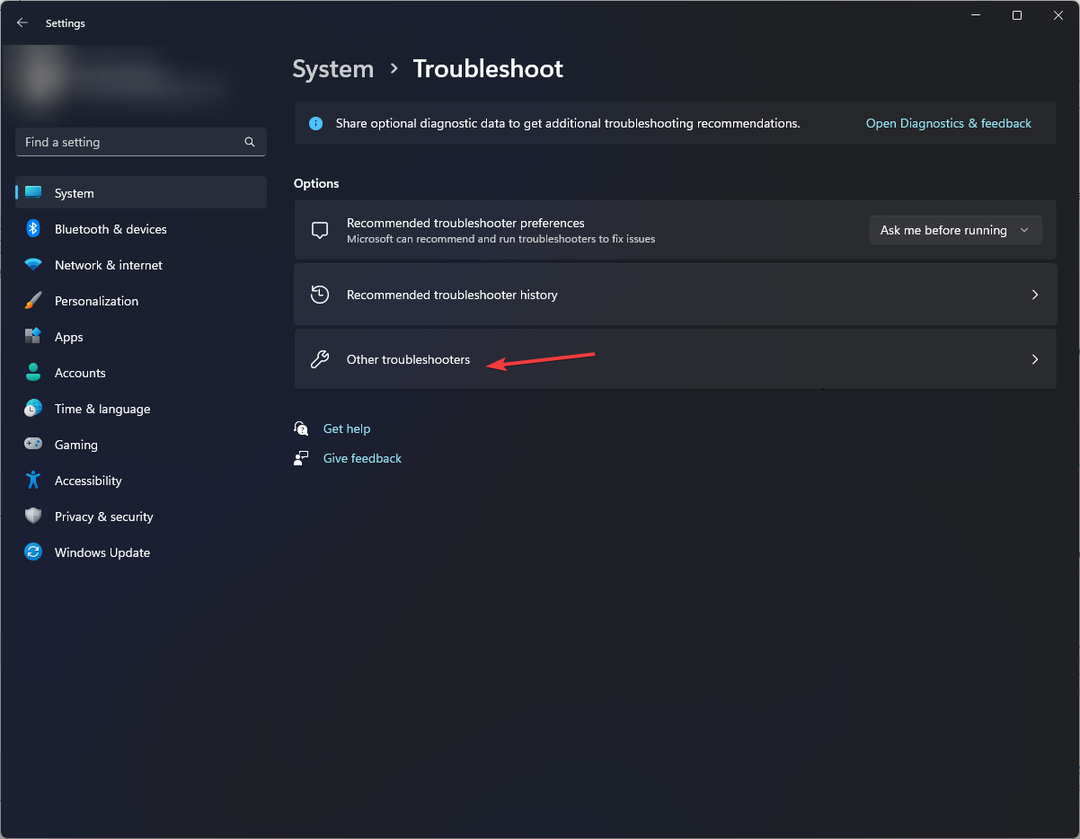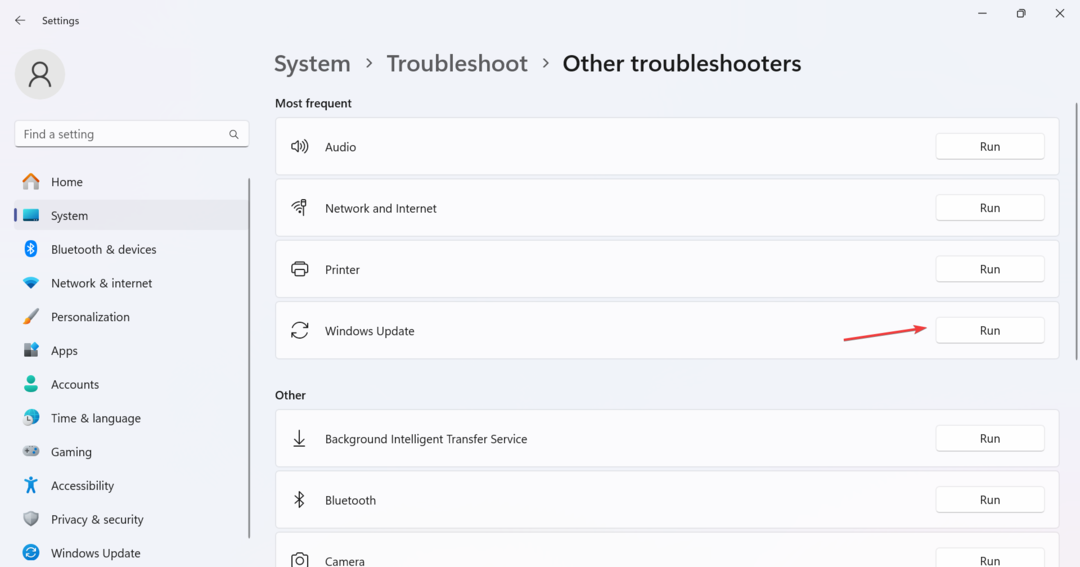Het opnieuw installeren van het AMD grafische stuurprogramma zou CCC.exe-fouten gemakkelijk moeten oplossen
- Catalyst Control Center dient als een universeel paneel met grafische instellingen, waardoor gebruikers de GPU-instellingen rechtstreeks kunnen aanpassen in plaats van te vertrouwen op in-game opties.
- AMD Catalyst Control Center-toepassing maakt deel uit van het stuurprogrammapakket van de grafische kaart en wordt geïnstalleerd met AMD Radeon grafische stuurprogramma's.
- De programma kan worden gevonden in het systeemvak of het startmenu voor gemakkelijke toegang.
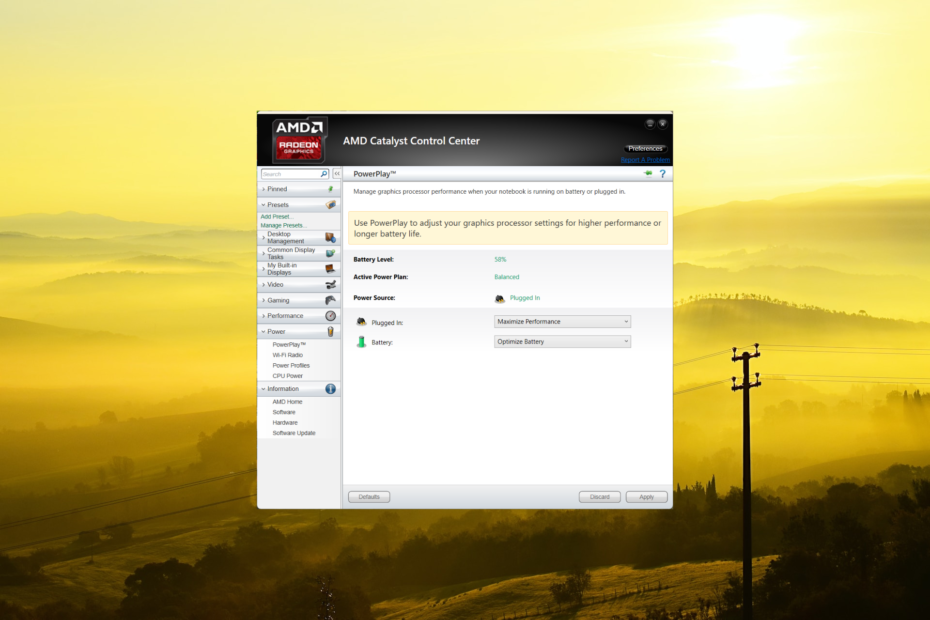
XINSTALLEREN DOOR OP HET DOWNLOADBESTAND TE KLIKKEN
- DriverFix downloaden (geverifieerd downloadbestand).
- Klik Start scan om alle problematische stuurprogramma's te vinden.
- Klik Stuurprogramma's bijwerken om nieuwe versies te krijgen en systeemstoringen te voorkomen.
- DriverFix is gedownload door 0 lezers deze maand.
Als u merkt dat het CCC.exe-proces een veel van de bronnen van uw computer en je maakt je zorgen als het een virus of malware is, maak je geen zorgen. Het is een legitiem proces dat wordt uitgevoerd op computers met AMD-videokaarten.
Als u echter een Nvidia-videokaart heeft en nog nooit een AMD-kaart hebt geïnstalleerd, kunnen virussen of malware zich vermommen als het Catalyst Control Center.
In dit artikel leggen we het doel van het CCC.exe-proces uit en bieden we stapsgewijze instructies voor het oplossen van problemen om u te helpen eventuele problemen in verband met CCC.exe op te lossen.
Waar wordt CCC.exe voor gebruikt?
CCC staat voor Catalyst Control Center, het verwijst naar een softwaresuite ontwikkeld door Advanced Micro Devices (AMD) voor hun grafische verwerkingseenheden (GPU's). Het is ontworpen om een grafische interface te bieden voor het beheren en configureren van verschillende aspecten van AMD grafische kaarten.
Catalyst Control Center biedt verbeterde controle over uw videokaart, waardoor u de schermresolutie en weergave-instellingen kunt aanpassen, de prestaties kunt optimaliseren, weergaveprofielen inschakelen, en zelfs de GPU overklokken. Het maximaliseert de prestaties van uw grafische kaart en functionaliteit.
Als Catalyst Control Center een probleem tegenkomt, ziet u mogelijk een foutmelding op uw scherm. Enkele typische foutmeldingen die kunnen verschijnen zijn:
- CCC.exe werkt niet meer.
- Er is een probleem opgetreden in CCC.exe.
- Catalyst Control Center: hosttoepassing heeft een fout aangetroffen en moet worden afgesloten.
Hoe los ik de CCC.exe-fouten op?
1. Start de Catalyst Control Center-app vanaf de oorspronkelijke locatie
Soms kan de snelkoppeling voor het Catalyst Control Center beschadigd raken, waardoor u het programma mogelijk niet kunt openen met die snelkoppeling. In dergelijke gevallen wordt aanbevolen om CCC vanaf de oorspronkelijke locatie te openen.
- Navigeer naar de volgende locatie en dubbelklik op het bestand CCC.exe:
C:\Program Files (x86)\ATI Technologies\ATI. ACE\Core-Static\ofC:\Program Files (x86)\AMD\ATI. ACE\Core-Static\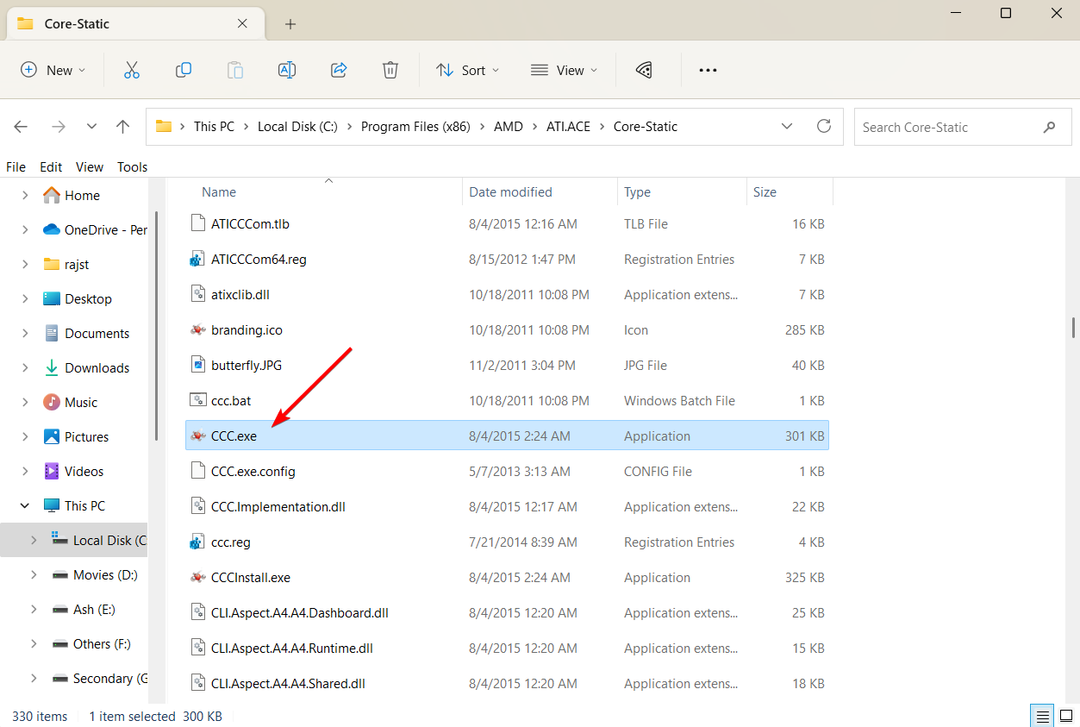
2. Start het CCC.exe-proces opnieuw
- druk op Ctrl + Verschuiving + Esc om Taakbeheer te starten.
- Ga naar de Details tab, blader door de lijst met processen en zoek het CCC.exe proces.
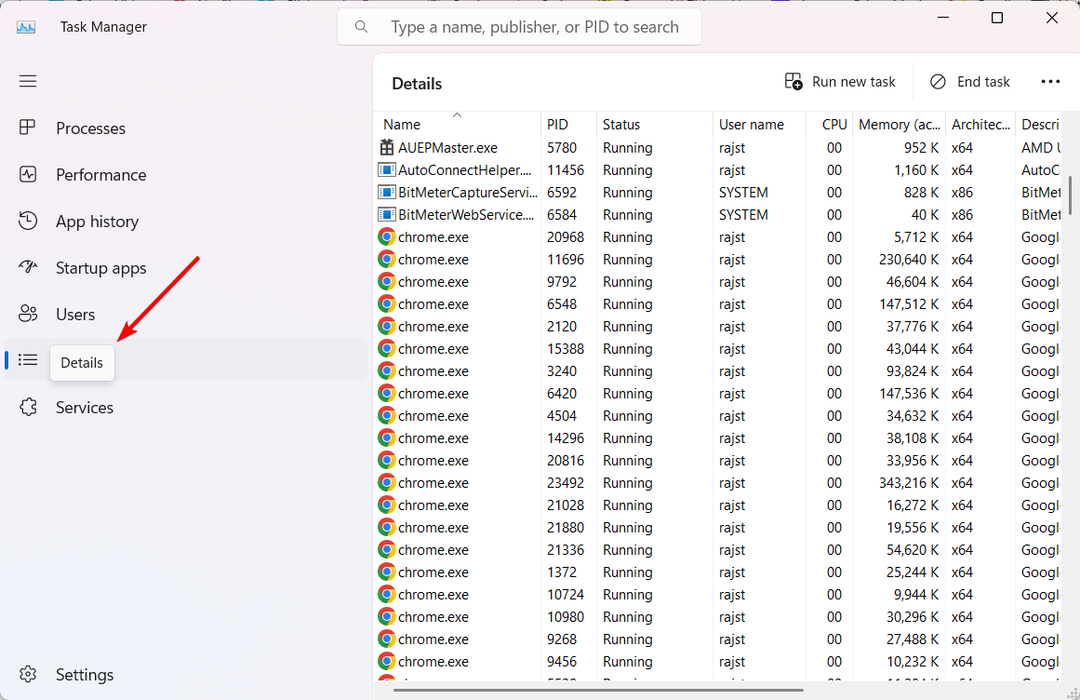
- Klik vervolgens met de rechtermuisknop op het CCC.exe verwerken en selecteren Einde taak.
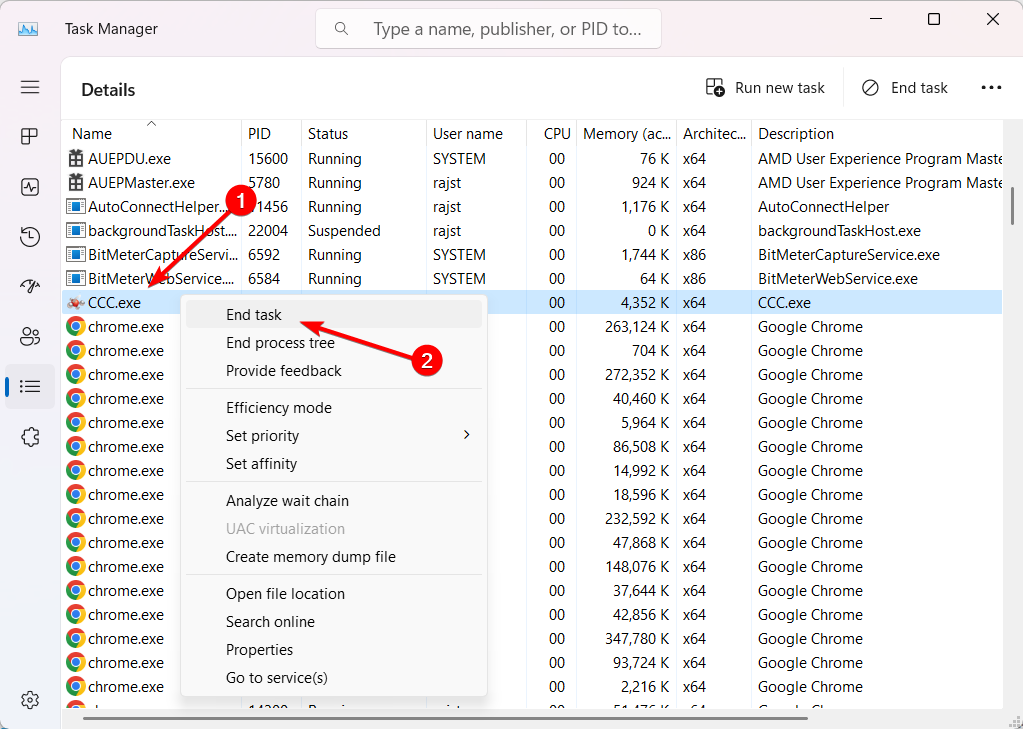
- Probeer vervolgens de app opnieuw te starten en kijk of het probleem hiermee is opgelost.
3. Verwijder de ATI-map
Als de fout ccc.exe werkt niet meer vaak voorkomt, kan het probleem worden opgelost door de map ATI uit de map AppData te verwijderen. U verliest echter alle eerder geconfigureerde aangepaste profielen in het ATI Catalyst-configuratiescherm.
- druk de ramen + R om het venster Uitvoeren te openen. Typ dan control.exe-mappen en druk op Binnenkomen openen Opties voor bestandsverkenner.
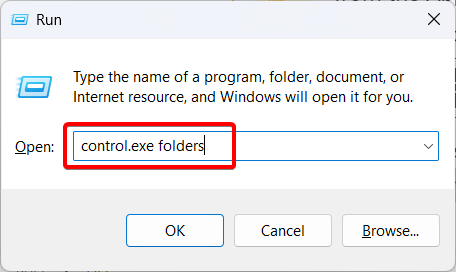
- Ga naar de Weergave tabblad, selecteer de Toon verborgen bestanden, mappen en stations optie onder de Verborgen bestanden en mappen instellen en klik Toepassen Dan OK.
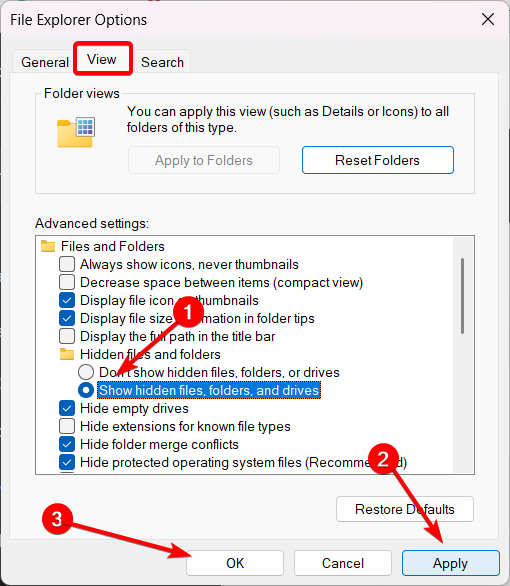
- Ga daarna naar de volgende locatie in de Verkenner:
C:\ProgramData - Binnenin zou je een map moeten vinden met de naam ATI en verwijder het.
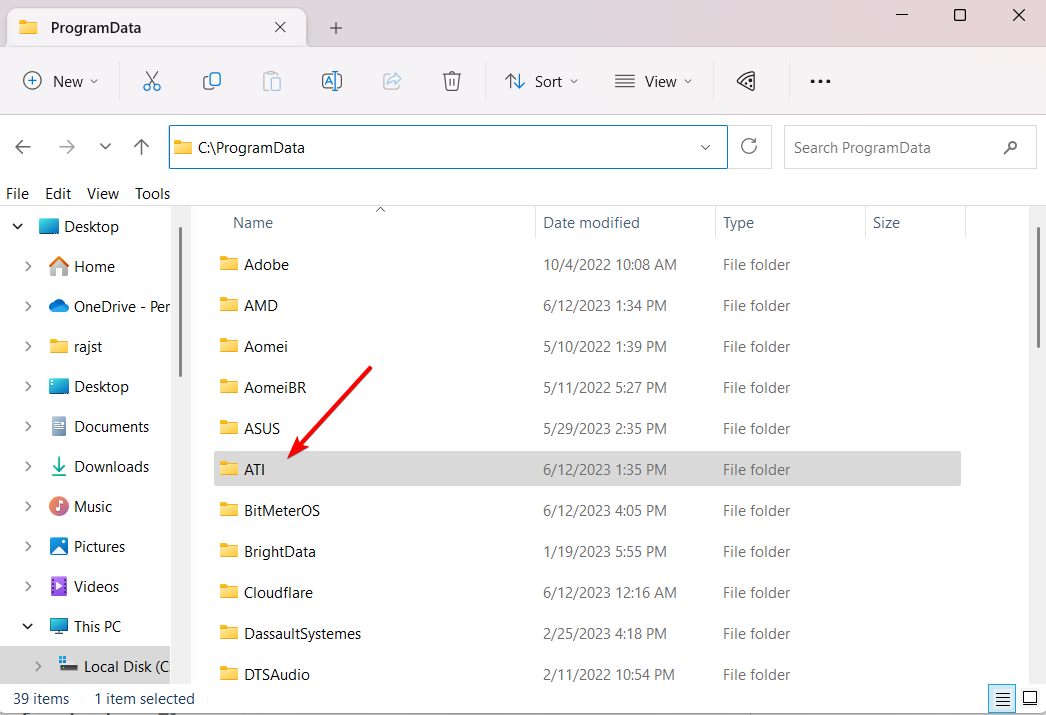
- Navigeer vervolgens naar de volgende locatie:
C:\Gebruikers\Gebruikersnaam\AppData\Local - Vervangen Gebruikersnaam met uw beheerdersaccountnaam.
- Zoek en verwijder de ATI map en zorg ervoor dat deze uit de Prullenbak wordt verwijderd.
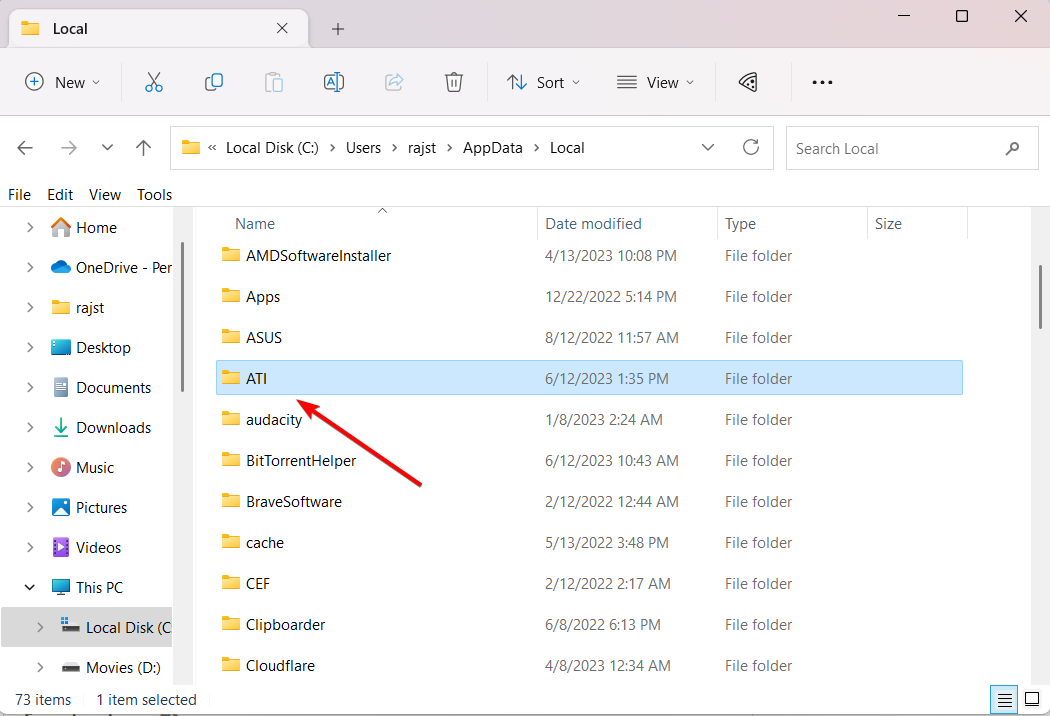
- Nadat beide mappen zijn verwijderd, start u uw computer opnieuw op en logt u in met een beheerdersaccount.
- U zult zien dat het programma CCC.exe niet meer vastloopt.
- Hoe u uw EVE Online Excel-invoegtoepassing gratis kunt krijgen
- Download de YouTube-app voor pc [Windows 10 & 11]
4. Voer een systeembestandscontrolescan uit
- druk op ramen + R om de te openen Loop dialoogvenster, typ cmd, houd de Ctrl + Verschuivingen klik OK rennen Opdrachtprompt als beheerder.
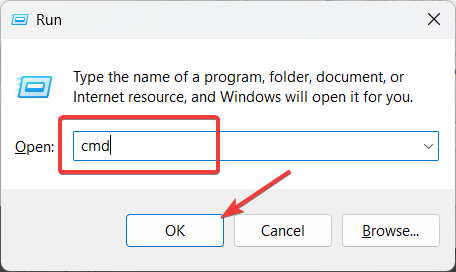
- Klik Ja op de Gebruikersaccount controle snel venster.
- Typ de volgende opdracht en druk op Binnenkomen:
sfc / scannen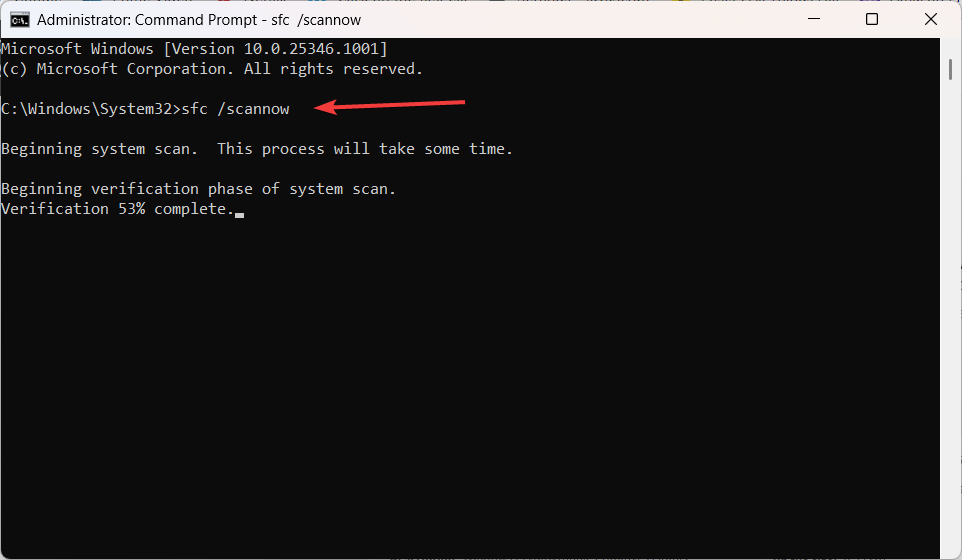
- Nadat u de systeembestandscontrole (SFC)-scan hebt uitgevoerd, start u uw computer opnieuw op.
5. Installeer de AMD grafische stuurprogramma's opnieuw
- Klik met de rechtermuisknop op de Begin menu en selecteer Apparaat beheerder.
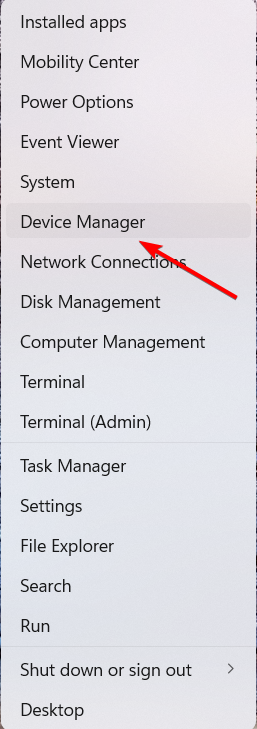
- Vouw de Beeldschermadapters sectie.
- Klik met de rechtermuisknop op uw grafische kaart en selecteer Apparaat verwijderen.
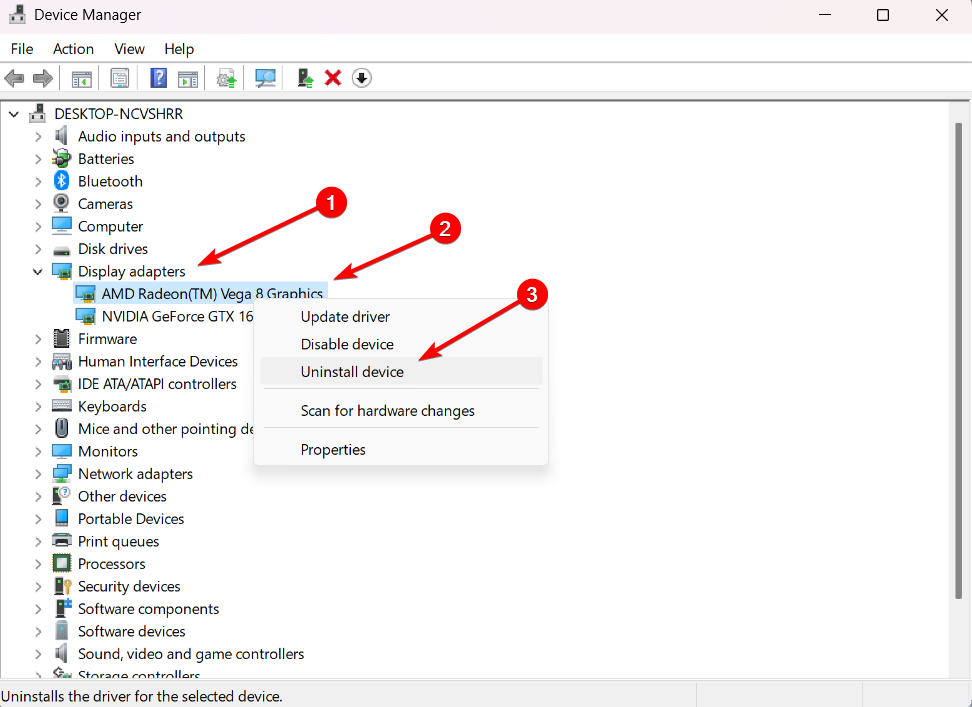
- Kruis de... aan Poging om de driver voor dit apparaat te verwijderen en selecteer Verwijderen.
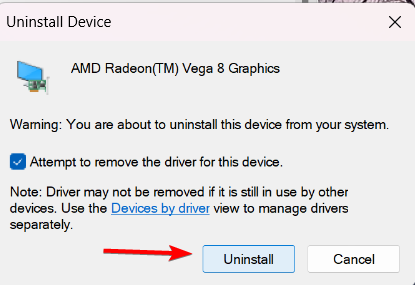
- Start uw apparaat opnieuw op.
- Bezoek vervolgens de website van uw fabrikant of de AMD-website en download de nieuwste stuurprogramma's voor uw grafische kaart en installeer deze.
- Deze stap helpt bij het oplossen van de meeste problemen met betrekking tot CCC.exe.
Als je bent kan het Catalyst Control Center niet openen, kunnen deze snelle oplossingen u helpen het probleem op te lossen.
Als u vragen of suggesties heeft, kunt u deze delen in het opmerkingengedeelte.
Nog steeds problemen? Repareer ze met deze tool:
GESPONSORD
Sommige problemen met stuurprogramma's kunnen sneller worden opgelost door een speciale tool te gebruiken. Als u nog steeds problemen heeft met uw stuurprogramma's, hoeft u alleen maar te downloaden DriverFix en zet het in een paar klikken aan de gang. Laat het daarna overnemen en herstel al uw fouten in een mum van tijd!